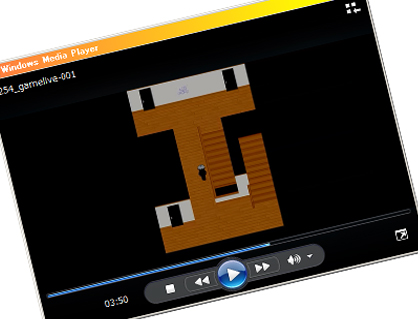動画編集の方法について初心者、入門者向けに解説していきます。パソコン(Win/Mac)、スマホ(iPhone/アンドロイド)に対応した内容です。

この記事を書いた人:内村 航
株式会社ドウガテック代表取締役。2012年より『カンタン動画入門』を運営。動画編集ソフト・アプリのレビュー本数58本。動画編集スクール取材9校。アクションカメラ17台、α7 III、EOS8000D所有。大学講師(日本文理大学情報メディア学科、立命館アジア太平洋大学動画制作ワークショップ等)。著書:暮らしvlogのはじめ方(朝日新聞出版)、iMovieのマニュアル本(工学社 I・O BOOKS)。
→【セール】動画編集ソフトPowerDirector最大38%オフ5/6(月)までクーポンコード『dougatec2024』
→カンタン動画入門のYouTubeチャンネルを登録する(Click)
動画の作り方関連記事
・動画の作り方入門動画編集とは
動画編集とは、動画素材を短くカットして、BGM音楽やテキストテロップ、各種エフェクトをかけるなどして、最終的に1本の動画として書き出す編集作業のことをいいます。以下、動画編集をする時に知っておいたほうが良い用語をまとめました。
タイムライン
動画を編集する場所のこと。ここに動画や音声、音楽素材を入れて編集します。カット、トリミング編集
動画素材を短くしたり、分割したりしてつなげる作業です。テロップ
動画内に表示される文字のことです。テキスト、タイトル、テロップ、字幕など色々な名前で呼ばれます。BGM音楽
動画に入れる背景音楽のことです。その他効果音などもあります。トランジション
動画と動画をつなぐ特殊効果のことです。エフェクト
動画や音声などに特殊効果を与える機能のことです。動画を白黒にしたり、モザイクをかけたり、声を高くしたり、ノイズを消したりするなどの効果があります。書き出し、出力、エンコード
動画を1本の動画としてタイムラインを書き出す作業です。書き出し設定
編集した動画を書き出す時、どんな形式にするか決める必要があります。最近は動画編集ソフトやアプリでいくつか用意されているので、初めはあまり深く考えなくてもOKです。基本、コーデックH.264でコンテナをmp4にすれば問題ないです。コーデック
動画を圧縮するプログラムのことです。動画コーデックには、MPEG-4、wmv、H.264、H.265などがあります。音声コーデックには、MP3、AAC、FLAC、WMAなどがあります。
コンテナ
コーデックで圧縮した動画音声データを入れる箱のことです。コンテナには入れることができるコーデックが決まっています。再生プレイヤー
動画を再生するためのプレイヤーソフト・アプリのことです。よほど変わった形式以外であれば標準プレイヤーで再生することができます。もし再生できない場合は、該当するコーデックのインストールや、フリーのプレイヤーなどを使ってみましょう。動画編集をする方法、やり方とは?
動画編集するためには、(1)動画素材と(2)動画編集ソフト/アプリが必要です。動画素材の撮り方
まず動画編集に使う動画素材を用意しましょう。もし動画素材がない場合は、持っているスマホで動画を撮影してください。1本につき10秒間撮影し、それを3本撮ります。撮影するものは今そばにあるものであればなんでもOKです。例えば机でもいいですし、壁でも、パソコンでもマウスでも良いです。
撮るものを決めたら、必ずそれだけを10秒間撮ってください。カメラは動かさず、ただ10秒間撮り続けましょう。
・動画撮影テクニック入門
動画素材の取り込み方
スマホで動画編集したい方
スマホ内の動画素材をアプリでそのまま編集できるので、取り込みなどはしなくてもOKです。パソコンで動画編集したい方
スマートフォンとパソコンをUSBケーブルでつないでください。新しい窓が開き、スマホ内のデータが表示されます。その中から動画データをパソコン内にコピーしてください。iPhoneで動画編集する方法
初めてiPhoneで動画編集する方には、Apple製の動画編集無料アプリiMovieがおすすめです。使い方は、記事と動画で解説しているので参考にしてください。| iPhone動画編集アプリ | 特徴 | ||||||||
|---|---|---|---|---|---|---|---|---|---|
| アップル社製の無料動画編集アプリ。新しいiPhoneには初めからインストール済み。 基本的なカット編集、BGM音楽の挿入、テキストテロップの作成、特殊効果トランジション、各種エフェクト、ピクチャインピクチャ、グリーンバッククロマキー、動画の書き出しができる。『初心者でもカンタンに使える』のが特徴なので、テキストのデザインなどはテンプレートのみで自由が効かない。初めて動画編集する人に特におすすめ。 |
|||||||||
| カット編集 | BGM音楽 | テキスト | 縦動画 | フィルタ | 自動編集 | 複数トラック | PinP | 4K | |
| ○ | ○ | △ | ○ | ○ | ○ | ○ | |||
アンドロイドで動画編集する方法
初めてアンドロイドスマートフォンで動画編集する方には、動画編集アプリPowerDirector(無料版)がおすすめです。使い方は、記事と動画で解説しているので参考にしてください。| iPhone動画編集アプリ | 特徴 | ||||||||
|---|---|---|---|---|---|---|---|---|---|
| iPhone/アンドロイド用の動画編集アプリ。かなり自由に編集することができる。カット編集、テキストテロップ、BGMの挿入、フィルター、トランジション、複数トラック対応、書き出しなど、ほぼパソコンの動画編集アプリと同じ性能。 無料版は出力後にロゴが入ったり、複数トラックに上限がある。 |
|||||||||
| カット編集 | BGM音楽 | テキスト | 縦動画 | フィルタ | 自動編集 | 複数トラック | PinP | 4K | |
| ○ | ○ | ○ | ○ | ○ | ○ | ○ | ○ | ||
Windowsで動画編集する方法
初めて動画編集する方には無料のフォト、YouTuberを目指している方や高機能なソフトを探している方にはPowerDirectorがおすすめです。初心者向け動画編集フリーソフトフォト
初めてWindowsパソコンで動画編集する方には、Microsoft製の動画編集無料ソフトフォトがおすすめです。使い方は、記事と動画で解説しているので参考にしてください。| 家庭用 動画編集ソフト | 特徴 | |||||||
|---|---|---|---|---|---|---|---|---|
| Microsoft製のWindows10標準の動画編集フリーソフト。元は写真管理アプリフォト内の動画機能だったが、ビデオエディターという名前に変わった。細かいカスタマイズはほとんどできず、元からあるいくつかのテンプレートを使ってデザインを決める。4Kの読み込みは可能だが、出力はフルHDまで。Windowsムービーメーカーの開発が中止した今は、セキュリティ面からもこのビデオエディターアプリを使うのがおすすめ。 |
||||||||
| 4K | 360度 | アクションカメラ | 縦動画 | 画面録画 | 自動編集 | DVD | Blu-ray | |
| △ | ○ | ○ | ||||||
高機能動画編集ソフトPowerDirector
YouTuberになりたい方や、高機能ソフトを使い方には、動画編集ソフトPowerDirectorがおすすめです。使い方は、記事と動画で解説しているので参考にしてください。| 初心者向け 動画編集ソフト | 特徴 | |||||||
|---|---|---|---|---|---|---|---|---|
1位 PowerDirector  ・ダウンロード版12,980円 ・サブスク版8,980円 30%オフセール中 →6,030円/年 さらにクーポンで 5,657円/年PowerDirector ダウンロード 使い方記事 使い方動画 |
国内販売シェアNo1のサイバーリンクの優秀な動画編集ソフト。4K、縦動画対応、画面録画機能ありでDVD、Blu-rayも焼ける。 初心者でも扱いやすく、動作も軽い。動画書き出し速度1位 運動会、結婚式などの家庭用、ゲーム実況などYouTuber用、会社のPR動画や教育、セミナー動画などビジネス向けとしても使えるマルチなソフト。当サイト一番のおすすめ。 ・28オフセール(click) クーポンコード『dougatec2023』※買い切り、サブスク版両方使えます。 初心者向け 高機能 家庭用 YouTuber 業務用 Windows® 10、8.1、8、7 (64-bit OS 版推奨) 日本語対応 |
|||||||
| 4K | 360度 | アクションカメラ | 縦動画 | 画面録画 | 自動編集 | DVD | Blu-ray | |
| ○ | ○ | ○ | ○ | ○ | ○ | ○ | ○ | |
・動画編集ソフトの選び方
Macで動画編集する方法
初めて動画編集する方には無料のiMovie、YouTuberを目指している方や高機能なソフトを探している方にはFinalcutがおすすめです。初心者向け動画編集フリーソフトiMovie
初めてMacで動画編集する方には、Apple製の動画編集無料ソフトiMovieがおすすめです。使い方は、記事と動画で解説しているので参考にしてください。| 家庭用 動画編集ソフト | 特徴 | |||||||
|---|---|---|---|---|---|---|---|---|
| Macユーザーで動画作りを始めたい人には、まずApple公式動画編集ソフトiMovie for Macがおすすめ。無料なのに基本的な動画編集機能がすべてそろっている。初心者の入門用としては最適。ただしテキストの編集機能が弱い。※Macとの相性によってエラーが起きる場合があり。 | ||||||||
| 4K | 360度 | アクションカメラ | 縦動画 | 画面録画 | 自動編集 | DVD | Blu-ray | |
| ○ | ||||||||
高機能動画編集ソフトFinal Cut Pro
YouTuberになりたい方や、高機能ソフトを使い方には、動画編集ソフトFinal Cut Proがおすすめです。使い方は、記事と動画で解説しているので参考にしてください。| 家庭用 動画編集ソフト | 特徴 | |||||||
|---|---|---|---|---|---|---|---|---|
| MacユーザーかつハイアマチュアやYouTuberにおすすめのハイエンド動画編集ソフト。iMovieでは自由度が低く、AdobePremiereProCCは高機能過ぎるが、FinalCutProは、その中間。そこそこ高機能で、初心者・入門者に優しいソフト。YouTuberのHIKAKIN氏も利用。 | ||||||||
| 4K | 360度 | アクションカメラ | 縦動画 | 画面録画 | 自動編集 | DVD | Blu-ray | |
| ○ | ○ | ○ | ○ | |||||
・動画編集ソフトの選び方